win10添加打印机搜索不到打印机怎么办 win10添加打印机搜索不到打印机解决方法
win10添加打印机搜索不到打印机怎么办?用户们可以先看看是不是自己的打印服务的问题,如果还不行的话就可以直接的使用打印机自带的驱动光盘来进行安装,那么接下来就让本站来为用户们来仔细的介绍一下win10添加打印机搜索不到打印机解决方法吧。
win10添加打印机搜索不到打印机解决方法
方案一:确认系统打印服务是否正常启动。
1.点击【开始】—输入【services.msc】直接按【回车】键
2.找到【PrintSpooler】服务,设置常规下启动类型为【自动】。
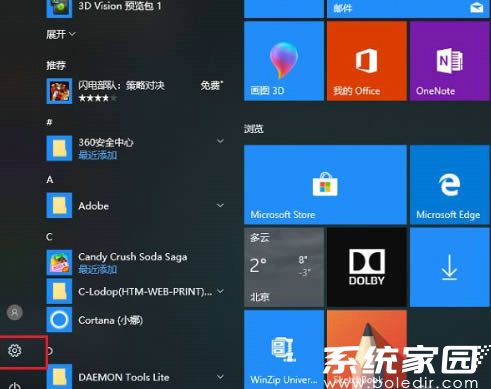
win10添加不了打印机解决方法二:
方案二:使用打印机自带的驱动光盘直接安装。这里以早先的方正打印机为例。
1.直接运行光盘,或者打开光盘双击里面的【setup.exe】文件执行安装。
2.点击【安装文杰gdirect驱动】进行安装。
3.按照提示点击【下一步】。
4.这里默认点击【下一步】即可。
5.按照提示点击【下一步】
6.点击【完成】打印机驱动安装成功。
7.安装完成之后点击【开始】菜单—【设备和打印机】。
热门服务推荐
热门问答
-
win10搜不到打印机 答
当 Windows 10 无法搜索到打印机时,你可以尝试以下解决方法: 1. 检查打印机连接:确保打印机已正确连接到计算机,并且电源已打开。 2. 重启打印机和计算机:有时候,简单的重启可以解决连接问题。 3. 检查打印机是否在线:确保打印机处于在线状态。 4. 更新打印机驱动程序:前往打印机制造商的官方网站,下载并安装最新的驱动程序。 5. 添加打印机:在“设置”中手动添加打印机。 6. 检查网

-
笔记本电脑搜索不到打印机 答
笔记本电脑搜索不到打印机:电脑搜索不到打印机,原因是没有安装,或者没有正确安装打印机驱动,或者没有打开印机电源,或者是与数据线相关问题。如果驱动已经正确安装,打印时还是搜索不到打印机,则关闭打印机电源,拔下数据线,重新连接再打开打印机电源。

-
如何添加打印机到电脑 添加打印机到电脑的方法 答
新买的打印机,如果没有连接电脑,是不能直接打印的,那么如何将电脑添加到打印机呢?(那么打印机怎么共享呢?) 1.点击电脑中的开始,找到设备和打印机。 2.在弹出

热门视频
新人礼遇,下单最高立减100元
00
:00
后结束


 推荐
推荐
 推荐
推荐





